
lishogiの使い方(要点だけ)
lishogiは従来の将棋サイトとは一線を画す非常に多機能なサイトです。引くほど機能があります。
反面、チェスサイトが元となっているため多くの日本人、将棋ユーザーにとってはわかりにくいUIであることを否定できません。
初見の方は自動マッチングか対局の使い方だけわかれば対局サイトとして十二分に活用することができます(無制限対局、広告なし)(8月18日現在自動マッチは未実装だが実装される可能性はある?)
詳しい使い方はゆっくりと理解していけば良いですし、理解しなくても通常の対局サイト以上の機能を使うことができます。
0.予備知識
推奨ブラウザはChromeです。おかしな挙動があった際、まずはブラウザを変えてみましょう。
回線が弱いと不具合が起きやすいです。こればかりは諦めてください。
lishogiは非営利の寄付で運営されているサイトです。開発者のマンパワーも十分とは言えません。要望、改善を書き込むスペースは存在しますが、良識を守って提案するようにしましょう。
サイト構造を根本的に変える提案、全く新しい機能等は現実的に受け入れられることはないでしょう。
バグを報告する際は、英語で、発生した条件、使用ブラウザやPC、スマートフォン等を詳細に書きこむようにお願いします。
また、更新によりサイトデザインや構造が変化することがあります。ここに書いた通りとは限りませんのでご了承ください。
PC画面で説明しますが、スマホでもプレイすることができます。微妙な違いがあるかもしれませんが、操作は大体同じです。
1.自動マッチング
8月18日現在未実装だが検討中?運営の方々の意見はかなり否定寄りだがユーザーの要望は引くほど多くどうなるかわからない。
自動マッチの要望は本当に何度も書かれているので、要望するときは上記のgithubの意見くらいは目を通しておきましょう。
2.対局の作成、申し込み
トップページ中央右の対局を作成するをクリック。準備として真ん中のレ点?を選択しておいてください。

最初は赤印でかこったとこだけをいじってください。
一手毎に増える秒数、というのはフィッシャールールのことです。
一番下の真ん中をクリックすることで対局待ち状態に。
なお、秒読みとフィッシャーを併用するとレート戦設定できません。
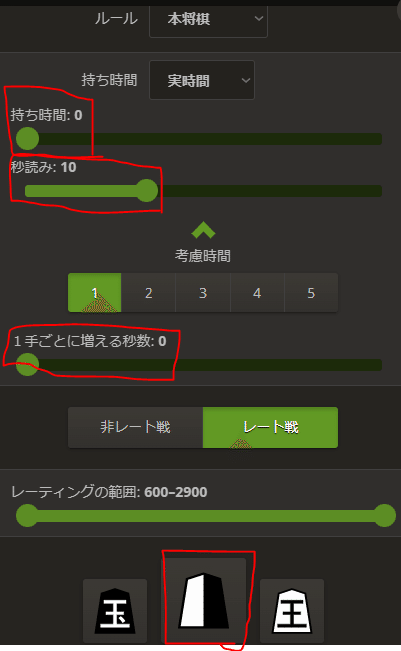
こうなれば成功です。他ユーザーから挑戦されると、24や81のように対局を受託するかしないかのような選択が出ることなく、すぐに対局が始まります。
また、自分が挑戦したいときも対局待ち状態のユーザーを1クリックするだけですぐに対局が始まります。
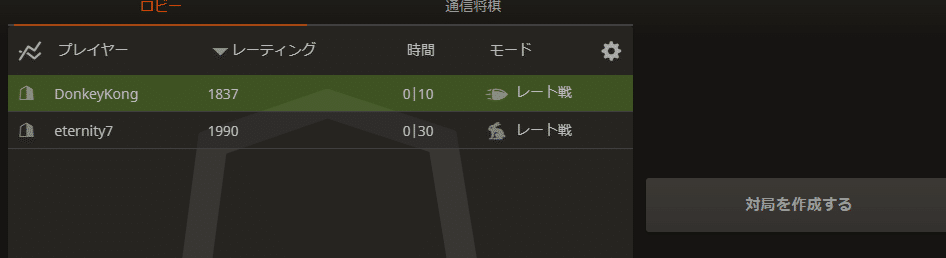
対局中は普通に対局するだけです。使える機能としてキーボードのZを押すと集中モードになり、盤駒以外がすべて消えます。配信者向け機能として、右クリックで◯印や矢印を書くことができます。他にも多くの機能がありますが割愛。
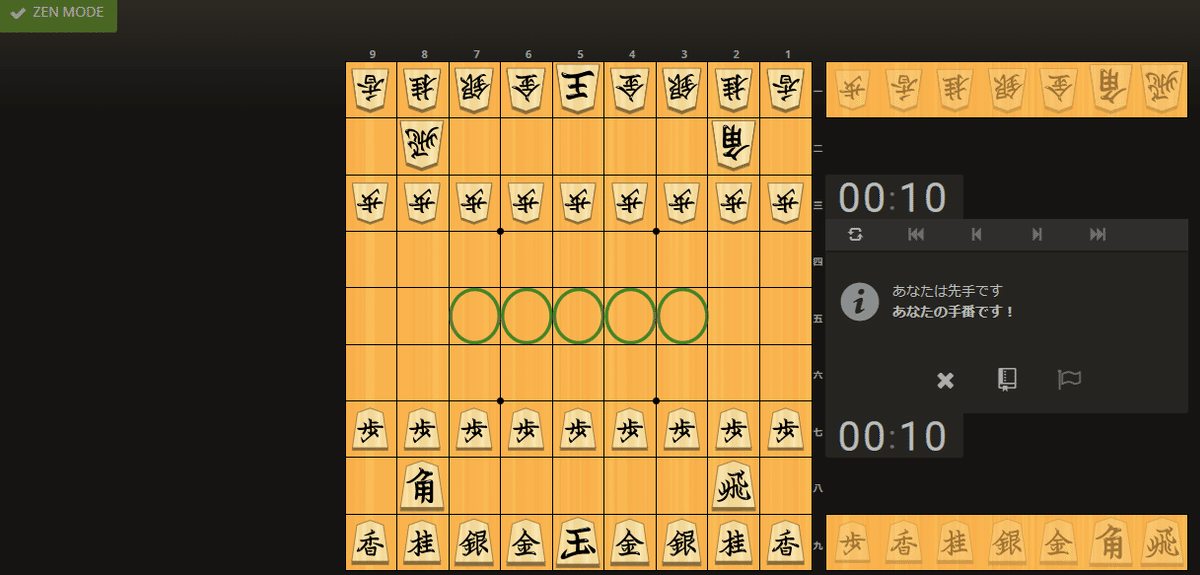
プリムーブと呼ばれるチェス由来の機能があり、相手の手番に自分の指し手を予め入力することが出来ます。切れ負けや超早指しで役立ちますが、当然リスクもあるので使用にはご注意を。
3.対局の検討、解析、棋譜の保存等
トップページ右上のユーザー名をクリックした後プロフィールを選択
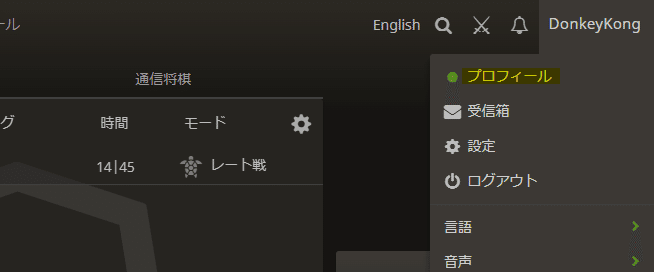
画面中央右あたりにある対局数をクリック
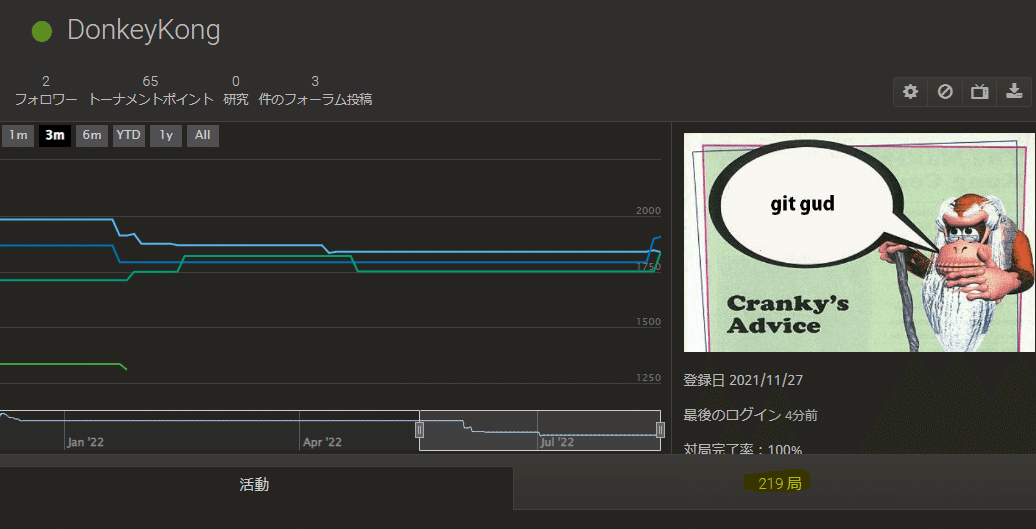
好きな対局をクリック。上のタブからレート戦、勝ち、負け、引き分け等で抽出することもできます。高度な検索を選択すればより詳しく抽出することができますが、ここでは割愛します。
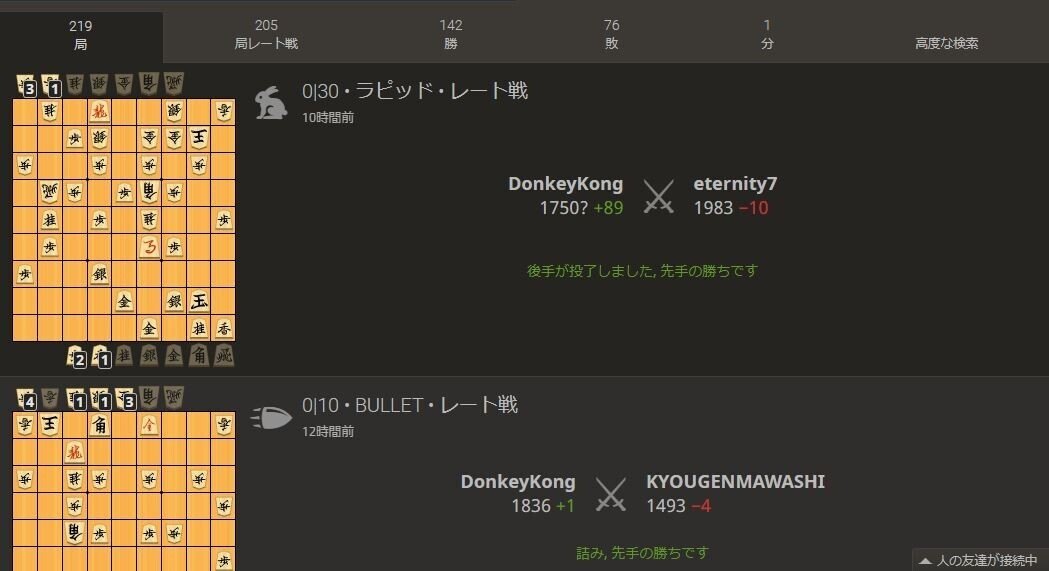
棋譜解析、もしくは右中央の顕微鏡マークを選択(どちらも同じ)
この画面は対局終了時の画面と同じなので、対局終了してそのまま検討したい場合もここから。

画面右上のスライドボタンを押すことで検討モードが始まります。使用エンジンはやねうら王。自前PCのパワーを使って検討を行います。
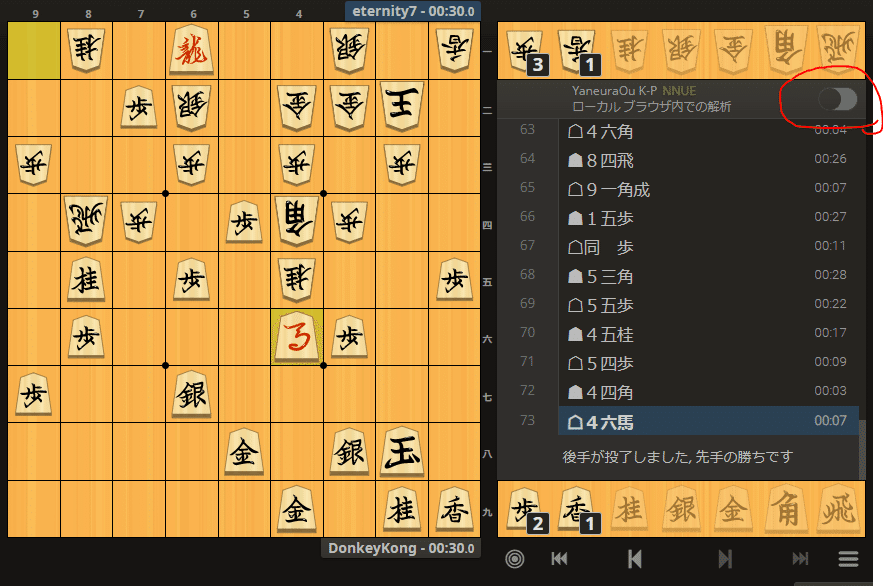
画面右下の三本線をクリックし、検討モードの設定を行うことが出来ます。色々とありますが、解析ライン数(候補手の数)、メモリだけ任意の数字に変更すれば問題ないでしょう。
やねうら王が動作しない場合、メモリを1GBまで上げてください。
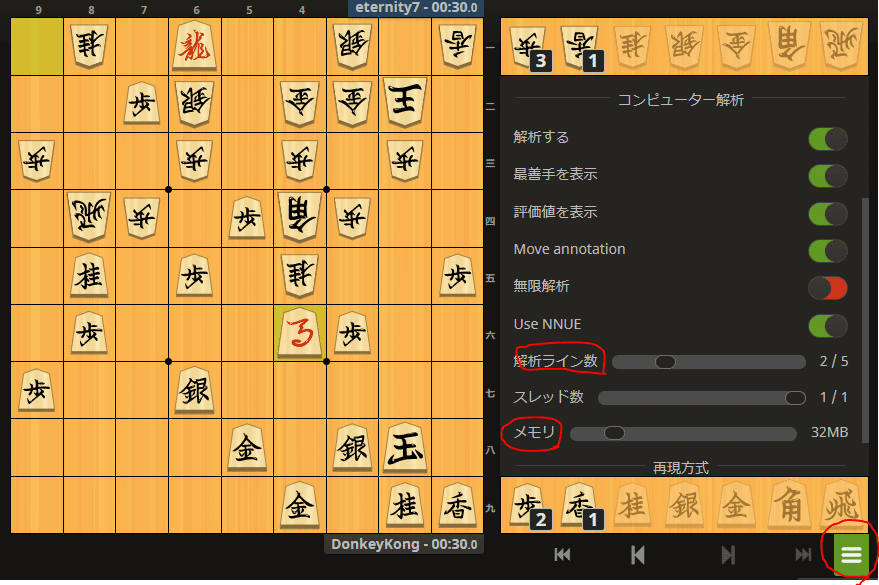
画面を下にスライドしますと「コンピュータ解析」、「消費時間」、「成績表」、「エクスポート」の4つのタブが出現します。ここではコンピュータ解析とエクスポートについて解説します。
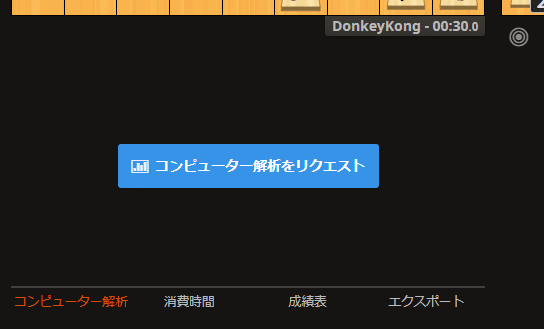
コンピュータ解析ボタンをクリックすると、解析が始まります。これはサーバー側で行われますので別の画面を開いたり、閉じてしまっても問題ありません。
疑問手、悪手、大悪手等がグラフと共に表示されます。
自分の悪手に学ぼうは、将棋風に答えると毎局生成される棋神クイズのようなものです。
平均センチポーン差については説明が難しいので割愛します。

エクスポートを選択すると様々な選択肢が表示されます。ここでは「Shift-JIS」と「Share as a GIF」のみ解説します。
Shift-JISは棋譜のダウンロードです。隣にある「棋譜のみダウンロード」ではSHOGI GUI等に取り込んだ際にエラーを吐きます。これはSHOGI GUI側の問題らしく、解決するかどうかは私にはわかりません。

share as a gifを選択すると別タブが開き対局のGIF画像が生成されます。それを右クリックから保存することでTwitter上等で呟くことが可能となります。

4.役立つ設定
設定も非常に多いので、役立つであろう部分のみ解説します。
右上のユーザー名をクリックした後、「音声」を選択
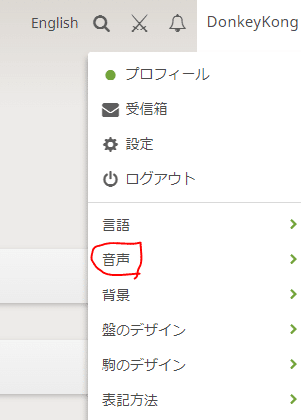
色々ありますが、「shogi」か「shogi alternative」を選択すれば問題ないかと思います。チェス民の方なら「chess」も良いかもしれません。他のものは本当に意味不明な音源もあります。

次に「背景」を選択。明るいを選択すれば明るく、暗いを選択すれば暗くなります。
自由設定はその名前の通り、任意の画像を背景に設定することが出来ます。画像のURLが必要ですので、discord上にあげたり、imugr等のサービスを活用してください。長くなるのでここでは割愛します。

次は「盤のデザイン」。名前の通り盤のデザインを変更できます。こちらもCustom themeから任意の画像を設定することができますが割愛します。

次に「駒のデザイン」。海外普及用のデザインも多く可能性を感じます。

「表記方法」。特別な事情がない限り日本表記を選択してください。

「設定」からまだまだ多くの設定が出来ますが、初期設定でも問題ないかと思いますので割愛します。
5.通信将棋
トップページから「対局を作成する」をクリック
持ち時間から「通信将棋」を選択することで通信将棋が行えます。一手あたりの日数は、つまり秒読み◯日ということです。他は通常の対局と変わりありません。

6.タクティクス
トップページ上部のタクティクス問題からタクティクス問題を選択

実戦から自動抽出された次の一手問題が出題されます。一部提供された詰将棋や、やねうら王の500万問詰将棋から引用されたものもあります。
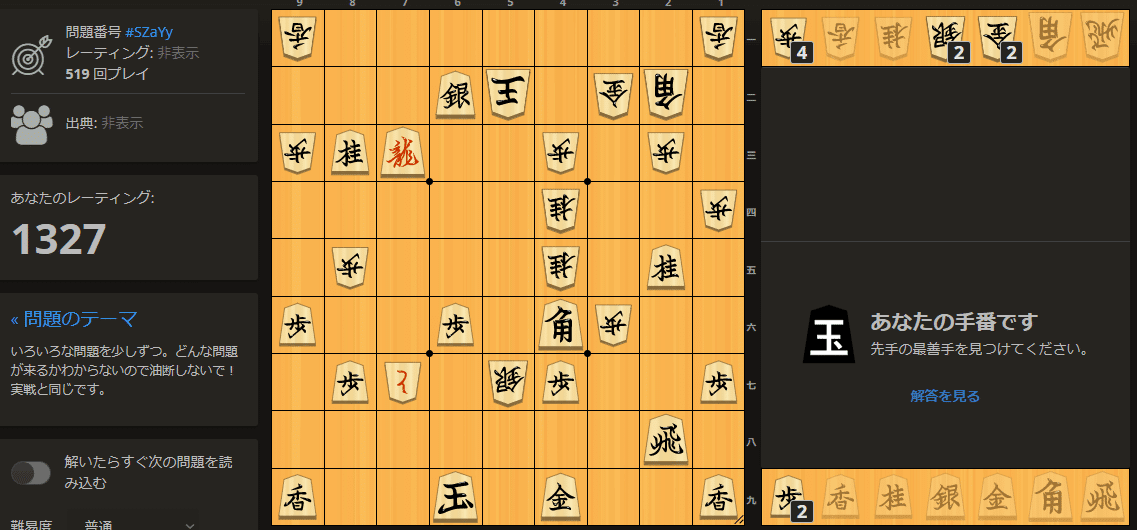
これも物凄い機能ですが、現状高難易度問題は余詰めが消せない、タグが滅茶苦茶等の深刻な問題も抱えています。自動で間違った問題を保存しておくなど優れた機能もありますが、現状ではあまりおすすめできませんので割愛。
7.対局観戦
トップページ画面上部からLishogi TVを選択

後は自動で最高レートの対局を観戦することができます。
8.アリーナトーナメント(公式)
トップページ上部の「対局」からアリーナトーナメントを選択
開催が迫っているアリーナトーナメントはトップページ左上に表示されたりもします。

参加したいトーナメントを探してクリック。
ちなみに「5|10」は五分、切れたら10秒将棋の意味です。「|」は秒読みの意味で、「+」はフィッシャーの意味です。特に国際的に決まっているというわけではありません。lichessで「+」をフィッシャーとして採用しているので「|」を秒読みにしたというだけです。chess.comでは「|」をフィッシャーとして採用しているので若干ややこしいところではありますが、フィッシャーの記号を統一しなかったチェス側に問題があります()
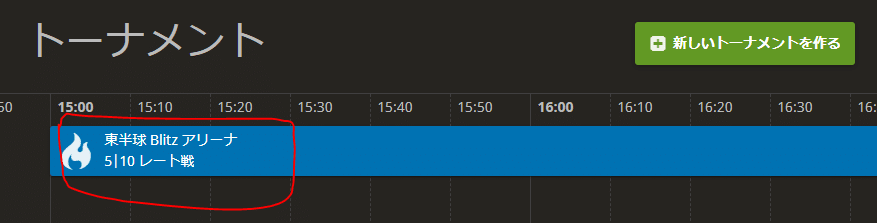
後は参加するを押すだけです。詳しいルール説明は大会ページに詳しく書かれていますので熟読してください。あまり難しく考えなくても自動でマッチングされるので大丈夫です。
公式で用意されている大会にはシールド戦等のタイトル戦もあります。これに優勝するとサイトに名前が残ったり、プロフィール欄にトロフィーが掲載されたりします。
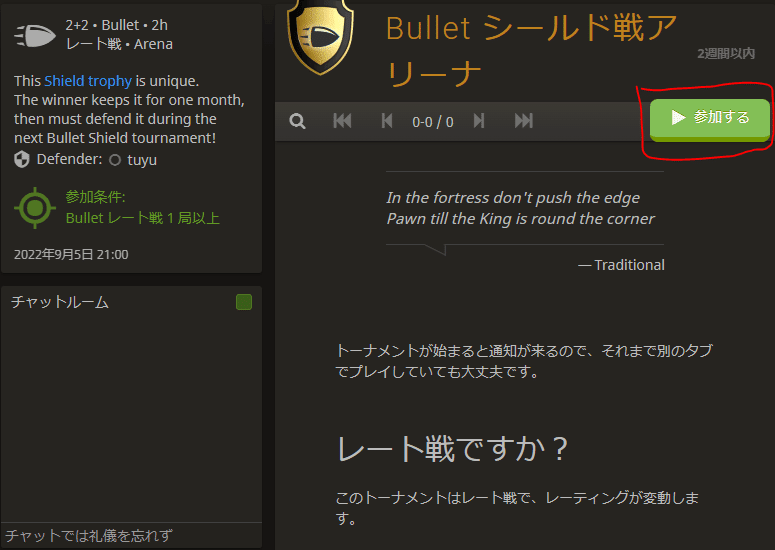
アリーナ機能が目玉というか、個人的に最も魅力と可能性を感じる点です。後述するようにユーザーが主催することもできます。
9.ユーザーのフォロー、友対等
まず、任意のユーザーページに飛んでください。

主に使用するのは赤印で囲った四つかと思われますので、順番に解説していきます。
一番左の剣が交差したようなマークは友達対局です。直接対局を申し込むことが出来ます。
👍マークはフォローです。フォローすると書き込みがタイムラインに流れたりなんだりします。
🚫マークはブロックです。嫌なユーザーはブロックしましょう。対局の挑戦などが出来なくなります。
⚠マークは通報です。不正行為をしていると思われるユーザーを通報しましょう。出来れば英語で、なるべく具体的に。
10.多面指し
書くのに疲れたので下記のアーカイブをご覧ください。
対局が始まった時、下部の「自動切換え」にチェックを入れることを忘れなければ大丈夫です。
11.アリーナトーナメント(ユーザー開催)
画面上部の対局からアリーナトーナメントを選択
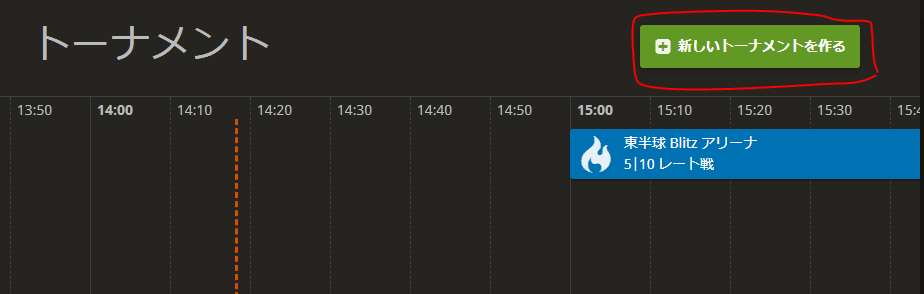
でかでかと書かれている「新しいトーナメントを作る」を選択
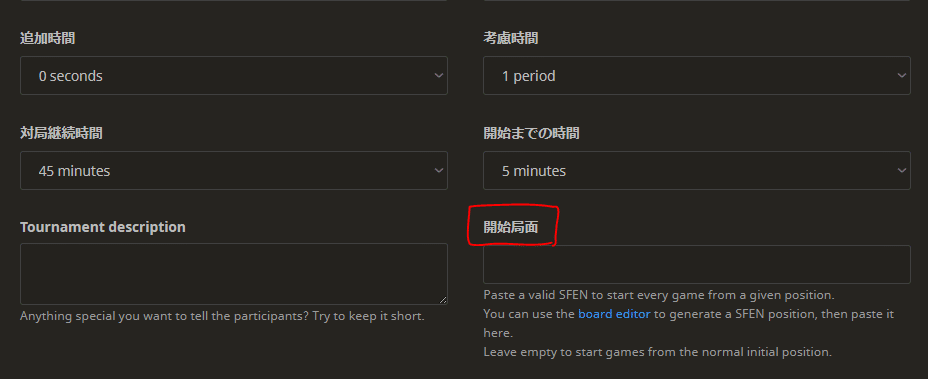
特に難しい設定はありませんが、開始局面を設定できるのが面白い機能です。
横歩取りアリーナや相アヒルアリーナを開催することが出来ます。
12.配信者登録
トップページ上部の「見る」から配信者ページを選択

次に自分の配信者ページを選択。以下は指示に従えば問題なく配信者登録が可能です。モデレーターの審査があるので申請から日数はかかるかもしれません。

配信者登録をする恩恵は色々ありますが、最も効果が高いのはlishogiのトップページに配信のリンクが掲載されることだと思います。現在は同時接続者数も少ないですが、これが500、600くらいになればかなりの人数が配信に流れ込むでしょう。そんな日は来るんでしょうか()
13.チーム
トップページ上部のコミュニティからチーム、その後新規チームを選択。

その後は特に難しい操作もなくチームを作成することが出来ます。
チーム機能の良い所は、チーム内限定アリーナや、チーム対抗アリーナ、チーム内多面指し等を容易に主催できることです。
まとめ
即役立つ機能を大まかに紹介しましたが、実際はまだまだ機能が存在します。
このサイトが広まって、ネット将棋界の在り方に少しでも影響を与えられたらうれしいなと考えています。
この記事が気に入ったらサポートをしてみませんか?
